无网也能实现远程操作,向日葵控控A2使用体验
我是公司里的运维,现在公司办公全靠OA,所以整个公司对网络依赖程度非常高,OA的服务器在公司的机房里,目前已经超出了OA的免费上门服务期限,大事小事都是优先公司自己解决,这样可以省下不菲的维护费用。所以,对我来说就得辛苦点了,需要时刻关注公司的网络情况,一旦服务器出现小bug,不管几点都要赶过去维修,这样很费事也很累人。
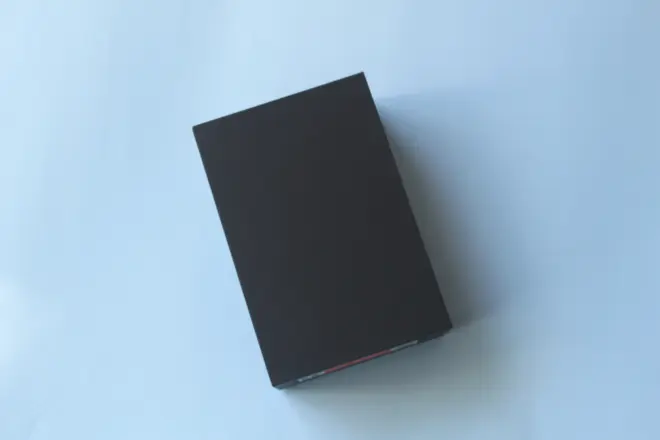
后来我用了一款向日葵控控A2,它的功能比较强,服务器不连网的情况下也可以远程控制,再就是,它可以控制服务器重启或者在命令行模式下调试,这是远控软件比不了的,哪怕是服务器死机了,还能用控控来操作。

向日葵控控A2采用了全黑的包装,开箱后,可以看到产品搭配了控控A2主机一台、数据线一条、电源适配器一个和使用说明折本一份。

控控采用了方形的设计,体积只有巴掌大小,机身四角做了圆角处理,正面有一个产品LOGO。

向日葵控控A2的接口比较丰富,机身后面有四个接口,分别是网线接口、USB-B接口、HDMI-IN接口和电源接口。

机身的右侧有两个接口,分别是HDMI-OUT和USB-A接口,HDMI-OUT接口可以连接显示器,输出被控主机的图像。USB-A可以连接摄像头和4G上网卡等设备。

左侧设计了重置孔和TF卡槽,重置孔需要采用尖锐的物品方可进行重置。
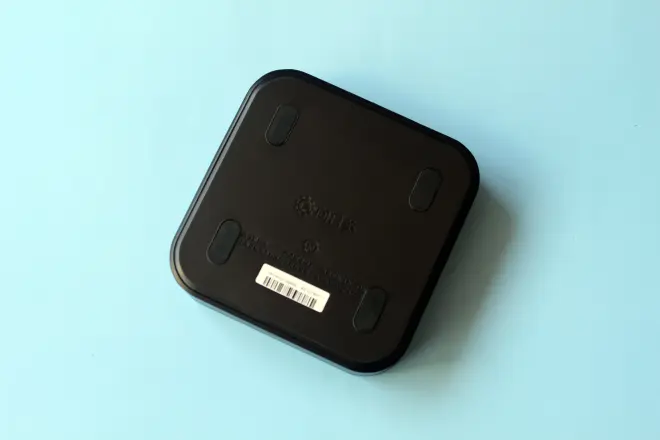
为了增加向日葵控控A2机身安置时的稳定性,在机身底面的四个角设计了防滑垫,增大了其与平面的摩擦。

控控A2的连接使用简单又方便,用网线把控控A2主机与网络连接,把用一根HDMI线一端接入主机的视频输出接口,另一端接到控控的HDMI-IN上,再用配件里的USB线,一端接控控的USB-B接口,另一端接到主机的USB接口上,然后再接通电源就可以使用了,对照着说明书,科技小白也能轻松上手。

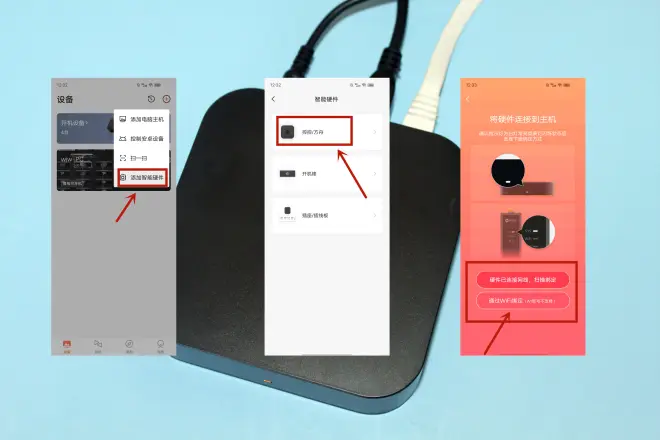
接下来就是把控控与向日葵远程控制软件的绑定了,用手机操作起来比较简单,在手机上下载向日葵远程控制APP,选择主界面右上角的“+”号,增加控控智能硬件即可。
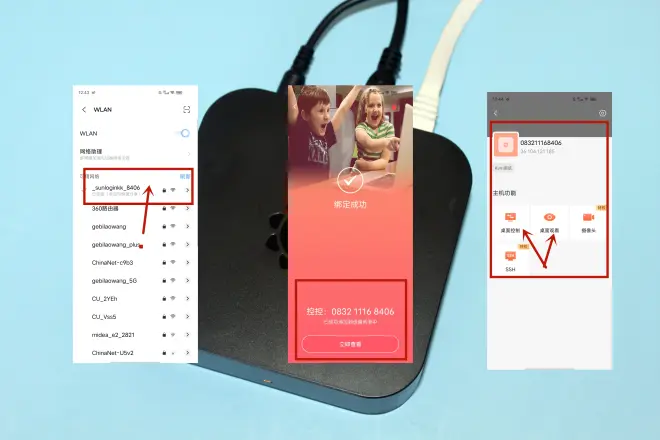
控控A2提供了有线连接和WiFi无线连接两种选择,可以根据使用环境的网络情况进行选择,根据提示即可轻松把硬件(控控)与软件进行绑定。
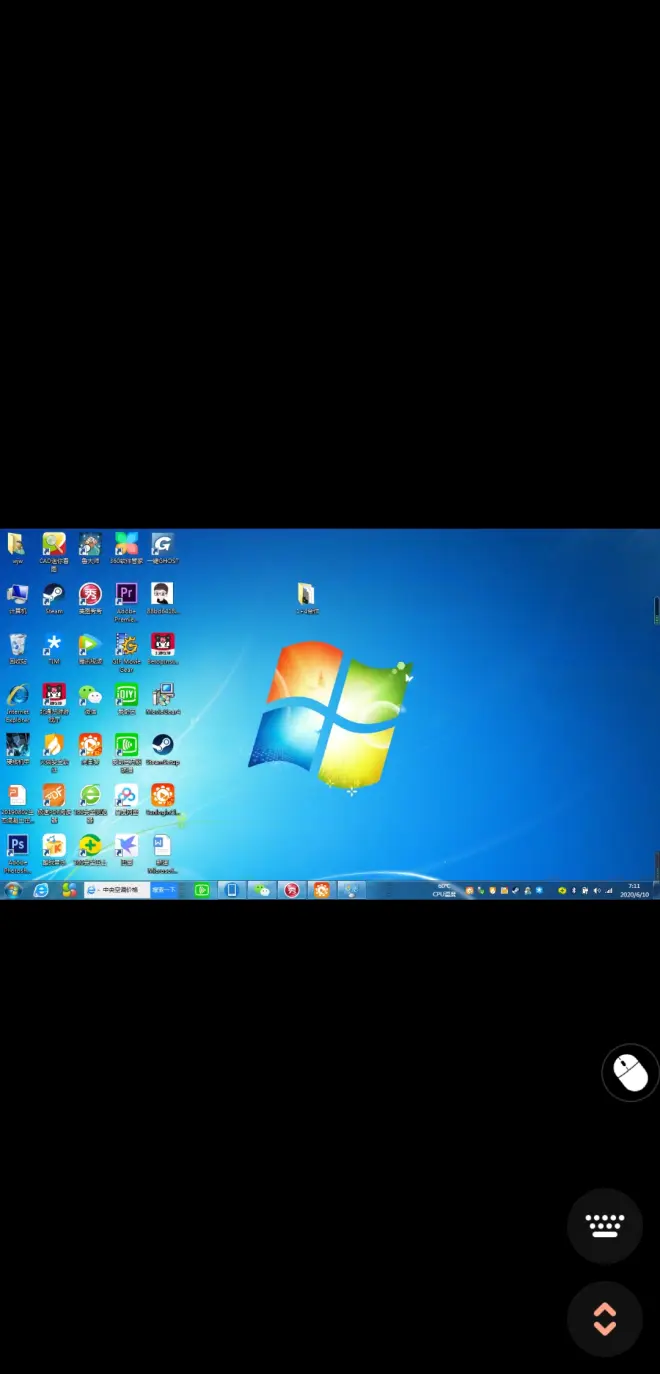
绑定好向日葵控控A2后,用手机就可以远程对被控主机进行控制,以后就可以对受控主机进行实时控制。控控A2最大的一个优点就是它不需要在被控电脑上安装软件,远程控制时,它是用USB线来模拟出真实键盘鼠标的,也就是说,在我们的受控电脑上,电脑会以为真的接入了键盘鼠标。这样,在电脑重启过程中,键盘鼠标也可以起作用,比如,可以在开机时按F8进入安全模式,甚至也可以开机时进入Bios,对主板进行操作。
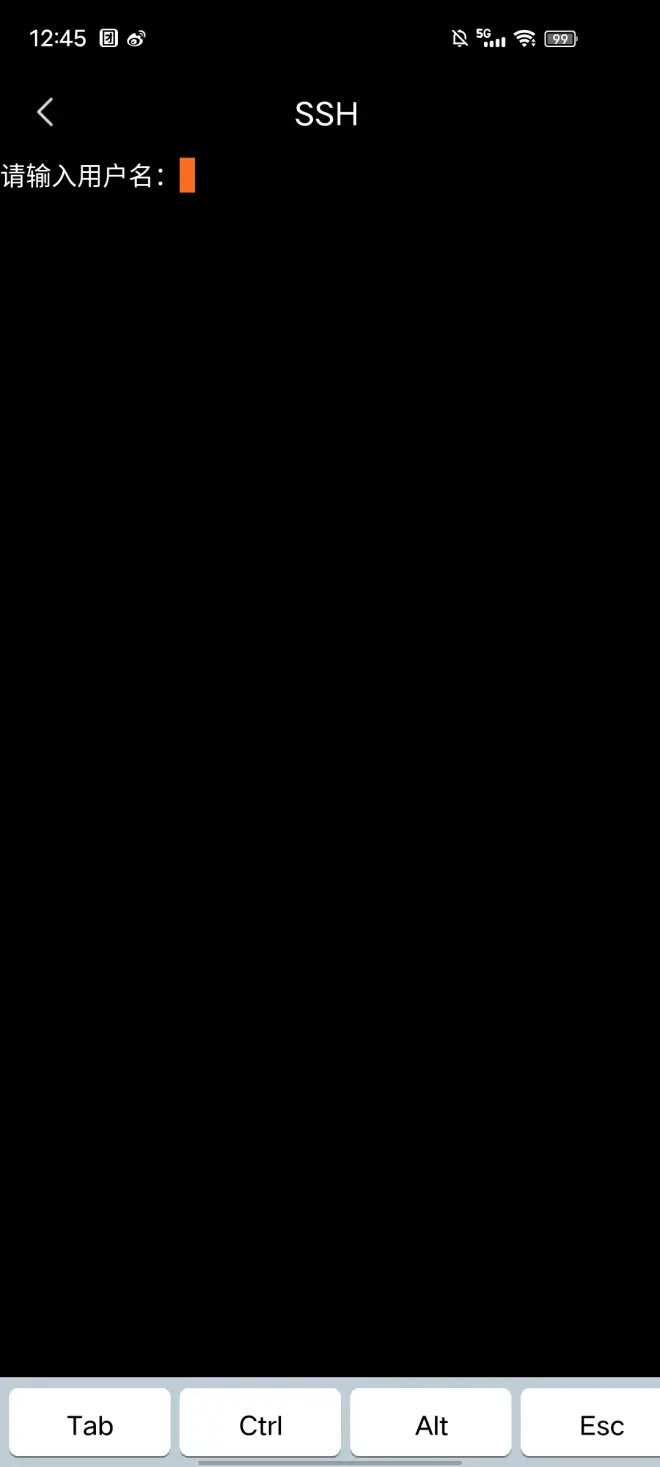
对于运维管理人员来说,向日葵控控A2还搭载了SSH功能,它个功能确实很实用,它可以通过输入用户名和密码后对内网实现网络波动进行自动排查,如果出现网络或系统问题,向日葵控控A2能帮进入系统层对其进行修复。
向日葵控控A2体积小巧,操作比较方便;有线和无线连接方式,不受网络环境的局限;它可以轻松突破内网或无网的工作环境,对被控主机进行远程操作,非常适合运维人员使用。

